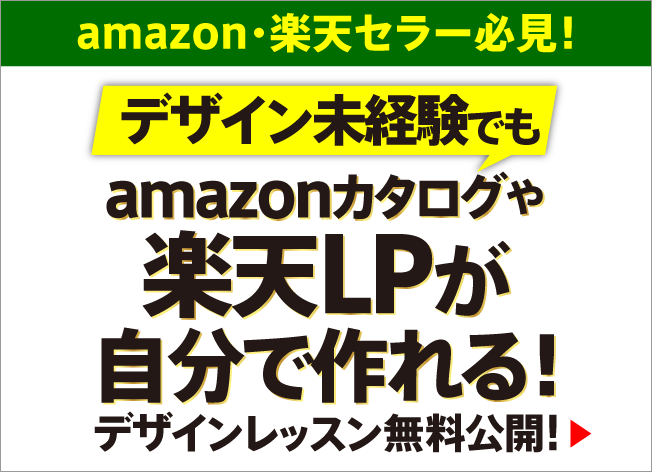フォトショップは、イラストレーターと同様、
デザインに欠かせないソフトです。
フォトショップ初心者のあなたは、
「フォトショップって、複雑で難しそう…」
「覚えなくちゃいけないことが多すぎて、
仕事で使えるようになるか心配…」
と思っていませんか?
でも、安心してください!
実は、フォトショップのたくさんある機能のうち、実際のビジネスで使うのは、
ほんの一部なんです。
よく使う操作方法だけ覚えておけば、現場で困ることはありません。
このサイトでは、実際のビジネスで使う頻度の高い操作だけに絞って、
使い方をお伝えしていきます。
フォトショップのレイヤーの仕組みと使い方

フォトショップでは、複数のレイヤーが重なって、1つの画像が作られます。
フォトショップの操作を行う上で、この仕組みを理解しておくことが大前提となります。
フォトショップで画像を拡大する方法

画像を拡大する方法をお伝えします。
Photoshopの自由変形ツールを使って、初心者でも簡単に拡大することができます。
フォトショップで画像を回転させる方法

デザインをしていると、画像を回転させることがよくあります。
フォトショップの操作の基本なので、是非覚えておきましょう!
フォトショップで文字を立体的に見せる方法

フォトショップのベベルとエンボス、ドロップシャドウを使って、
簡単に文字を立体的に見せることができます。
イラストレーターでは作りにくい質感のある画像も、フォトショップを使えば、
簡単に作ることができます。
フォトショップのドロップシャドウの使い方

フォトショップでは、画像にドロップシャドウを簡単に付けることができます。
サイズや不透明度などを調整して、色んなバリエーションの影を作ることができます。
フォトショップで画像を透明にする方法

フォトショップには不透明度の調整をはじめ、画像を透過する機能がたくさんあります。
用途によって使い分けていきます。
フォトショップのマスクの使い方

マスクとは、画像を直接いじらずに、見せたい部分だけ表示させ、それ以外の部分を隠す機能です。
主に2つ方法が使われます。用途によって使い分けましょう。
フォトショップで色味を変える方法
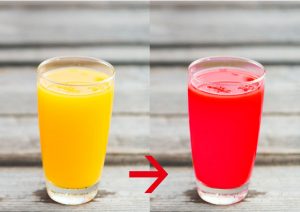
フォトショップで、オレンジジュースをトマトジュースのような色にすることができます。
フォトショップでほくろやシミを消す方法
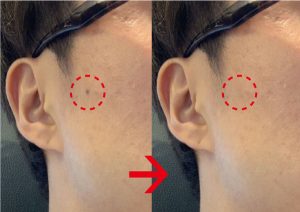
フォトショップを使うと、ほくろやシミを消すことができます。
コピースタンプツールを使うと、周りの肌に馴染ませながら自然に消すことができます。
フォトショップで大事な4つの保存形式

フォトショップの保存形式で大事なのは、主に4つあります。
最適な保存形式を選択できるように、違いを理解しておきましょう。